本文教你创建microsoft edge 快捷图标
Windows 10是美国微软公司研发的跨平台及设备应用的操作系统。是微软发布的最后一个独立Windows版本。Windows 10共有7个发行版本,分别面向不同用户和设备。2014年10月1日,微软在旧金山召开新品发布会,对外展示了新一代Windows操作系统,将它命名为“Windows 10”,新系统的名称跳过了这个数字“9”。截止至2018年3月7日,Windows 10正式版已更新至秋季创意者10.0.16299.309版本,预览版已更新至春季创意者10.0.17120版本
很多网友反映,发现Microsoft Edge 浏览器用的还不错,就是不知道为什么没有桌面快捷方式也找不到在哪里添加,现在小编就来教大家创建microsoft edge的快捷方式的方法。
与win7,win8创建IE浏览器的方法比,microsoft edge浏览器的创建快捷方式难的真不是一星半点啊。那有什么方法使得以后可以创建Microsoft Edge浏览器的快捷图标呢小编就给大家分享创建microsoft edge的快捷图标的步骤。
创建microsoft edge 快捷图标
方法一,
打开开始菜单,点击“所有程序”。
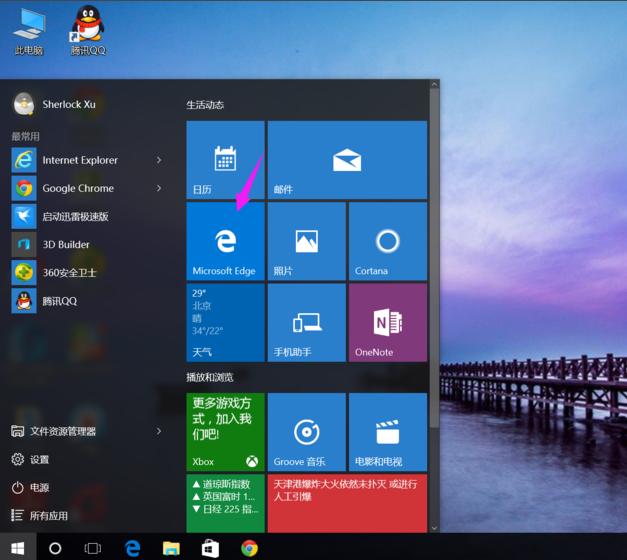
浏览器示例1
找到Microsoft Edge,单击拖到桌面上就可以。
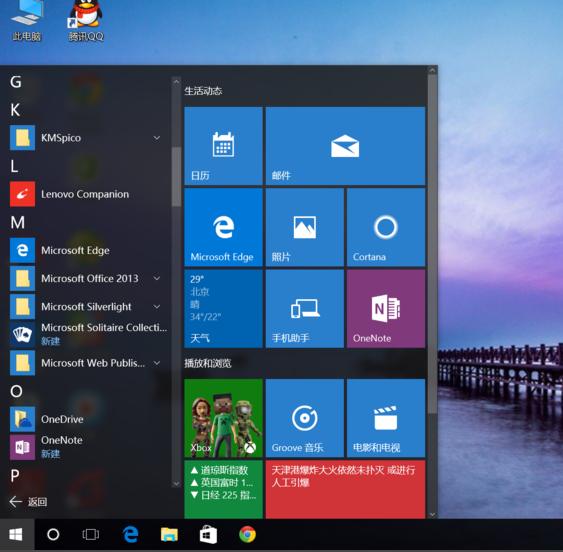
浏览器示例2
方法二,
在桌面的空白处,鼠标右键
在弹出来的菜单中,选择新建,再选择快捷方式。
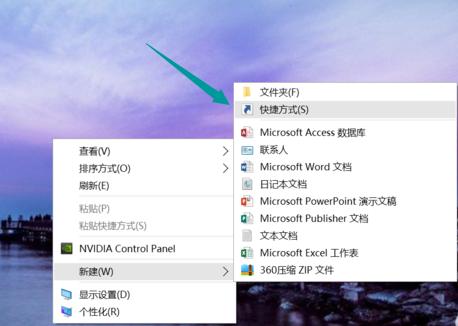
浏览器示例3
弹出创建快捷方式界面。
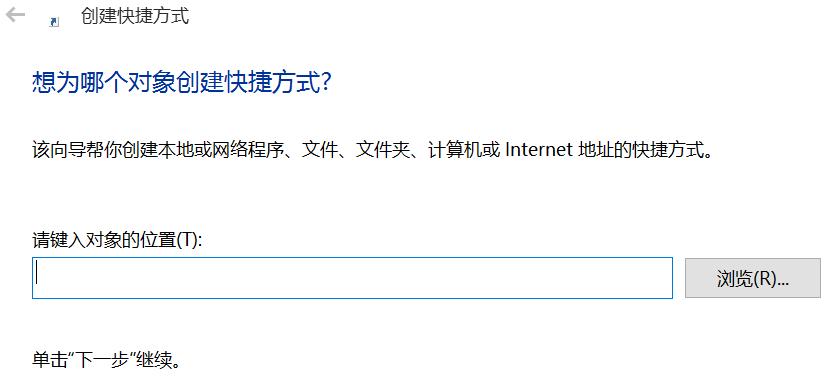
浏览器示例4
在请键入对象的位置里输入
“%windir%\explorer.exe shell:::{4234d49b-0245-4df3-b780-3893943456e1}”
输入完毕后,点击“下一步”
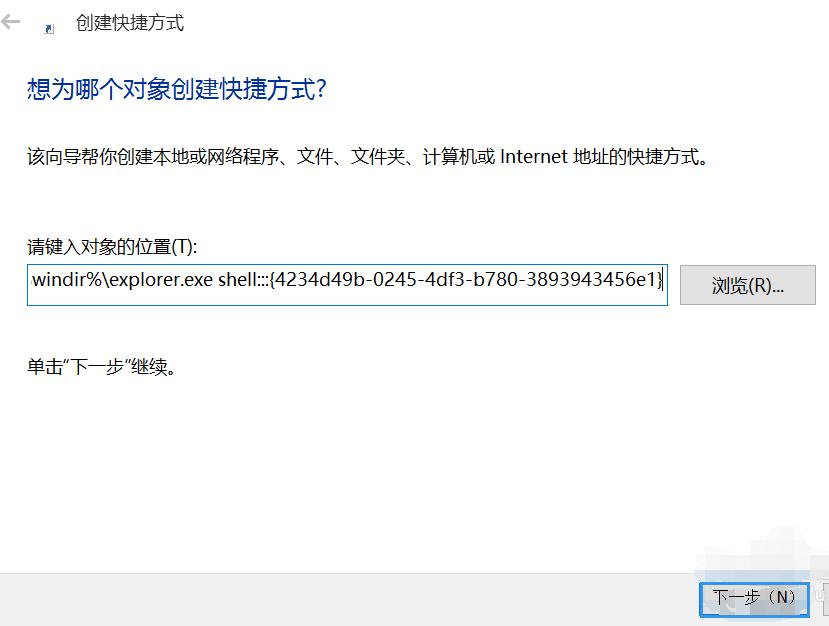
浏览器示例5
成功后,点击“完成”
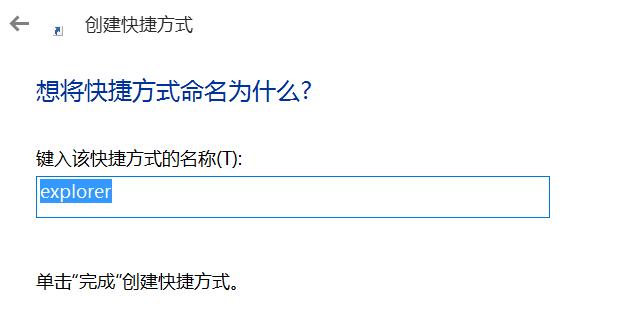
浏览器示例6
打开文件夹,
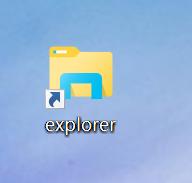
浏览器示例7
找到Microsoft Edge浏览器
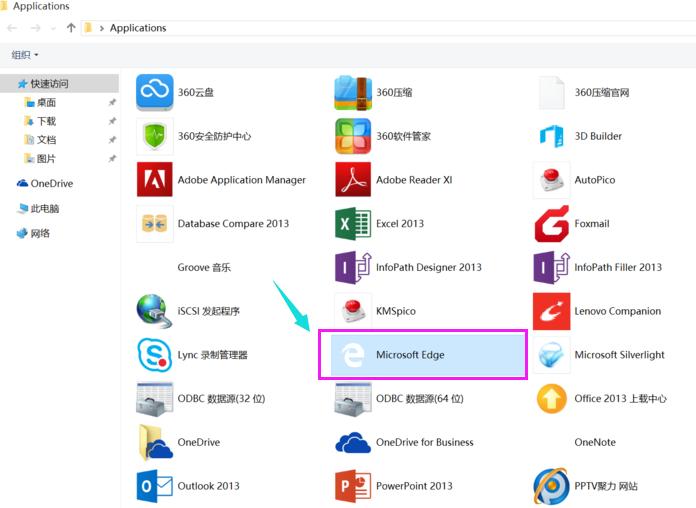
浏览器示例8
右键点击“创建快捷方式”
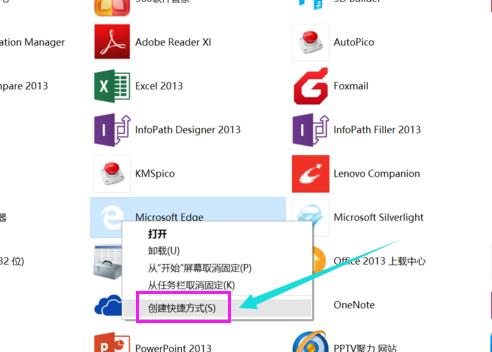
浏览器示例9
弹出一个对话框,点“是”。
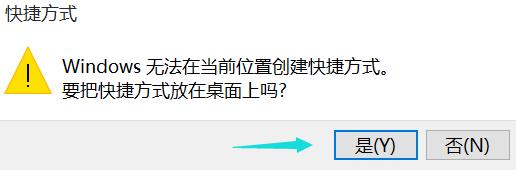
浏览器示例10
创建完成。
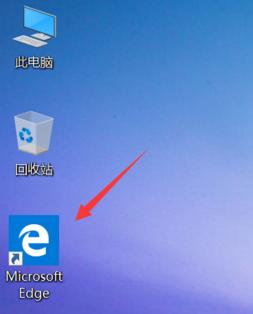
浏览器示例11
以上就是创建microsoft edge 快捷图标的操作步骤了。
Windows 10系统成为了智能手机、PC、平板、Xbox One、物联网和其他各种办公设备的心脏,使设备之间提供无缝的操作体验。
……